KSB069 ESP32/Pico 擴展板
簡介

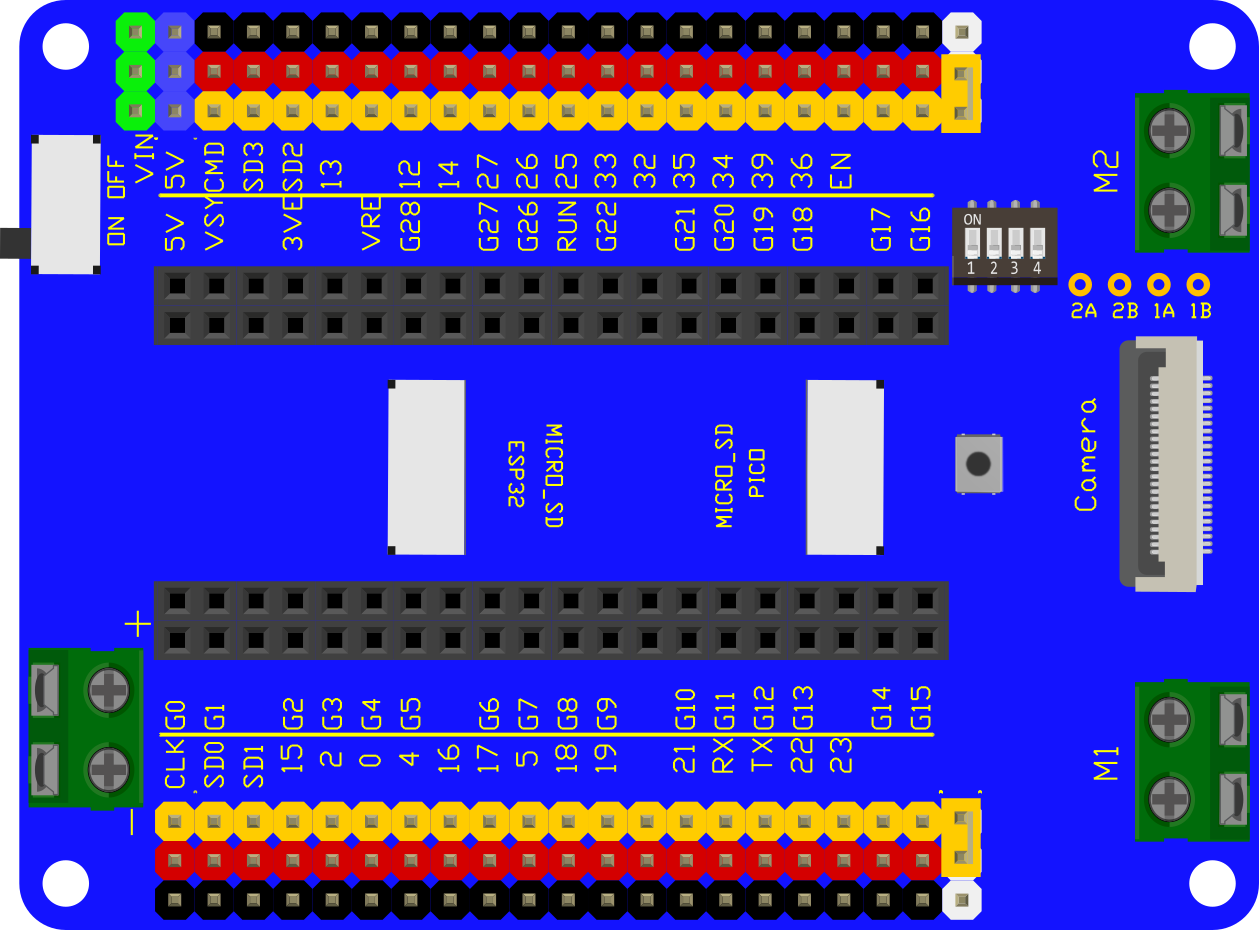

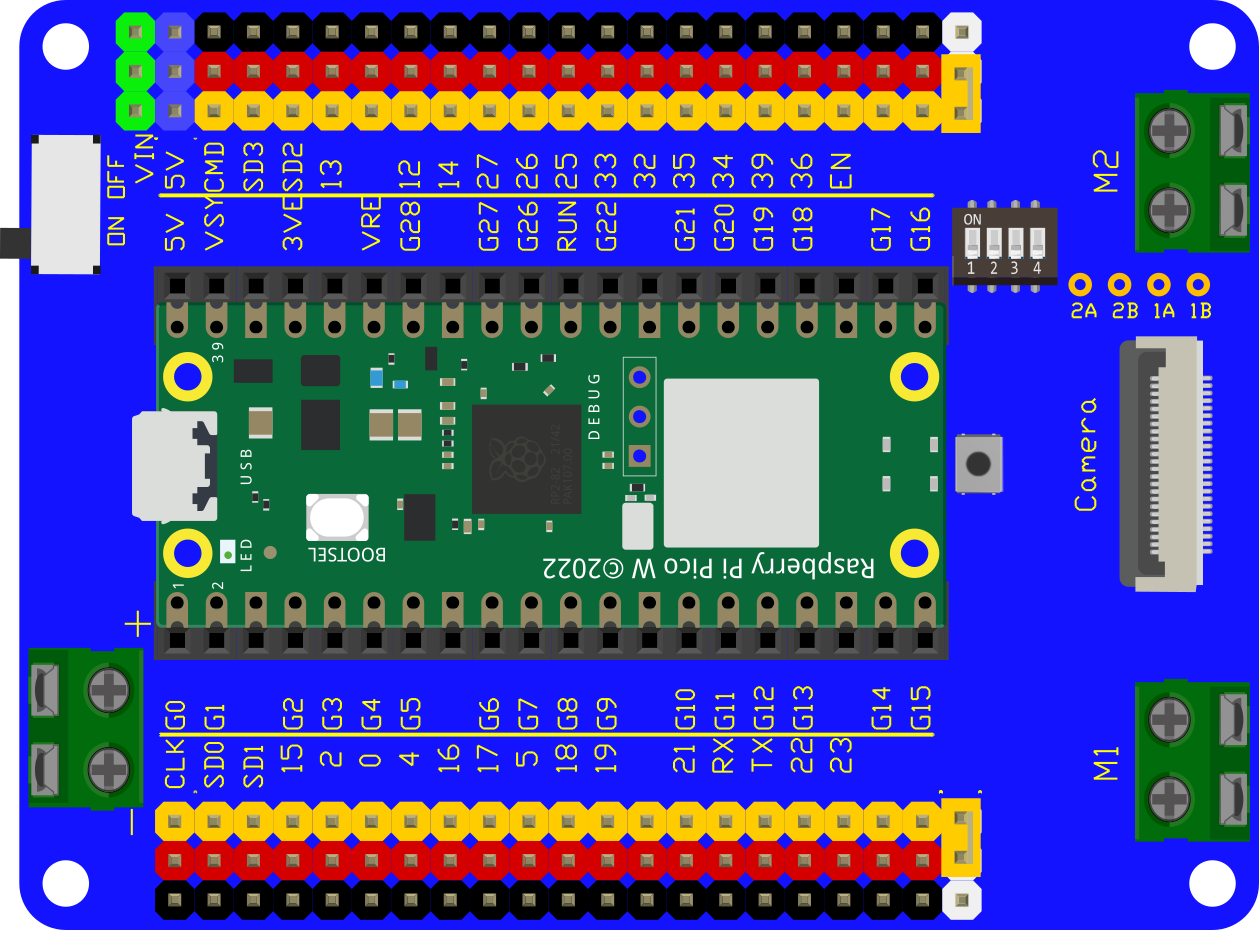
KSB069 擴展板 是 Raspberry Pi Pico 或 ESP32 NodeMcu-32S 2用的擴展板,ESP32 / PICO IO腳位 全部引出,而且用SVG 3排針方式。 可以當做ESP32CAM 使用,也可以當做2路馬達擴展板 做自走車使用。
產品規格
- 2x20 插座 (ESP32 / Pico )
- 電源開關 (電源端子)
- 2個micro SD插槽,ESP32 / Pico 各一
- 1個 ESP32 Camera 插座
- 1個 Raspberry Pi Pico 的Reset按鍵
- 1個 四路指撥開關,用來控制馬達 IO腳位
- 1x4 排針孔位,用來讓使用者 自行設定馬達IO
- 2路馬達座
- 電源端子(輸入6.5V~12V 轉 3V)
- 尺寸:80mm x60mm
功能說明
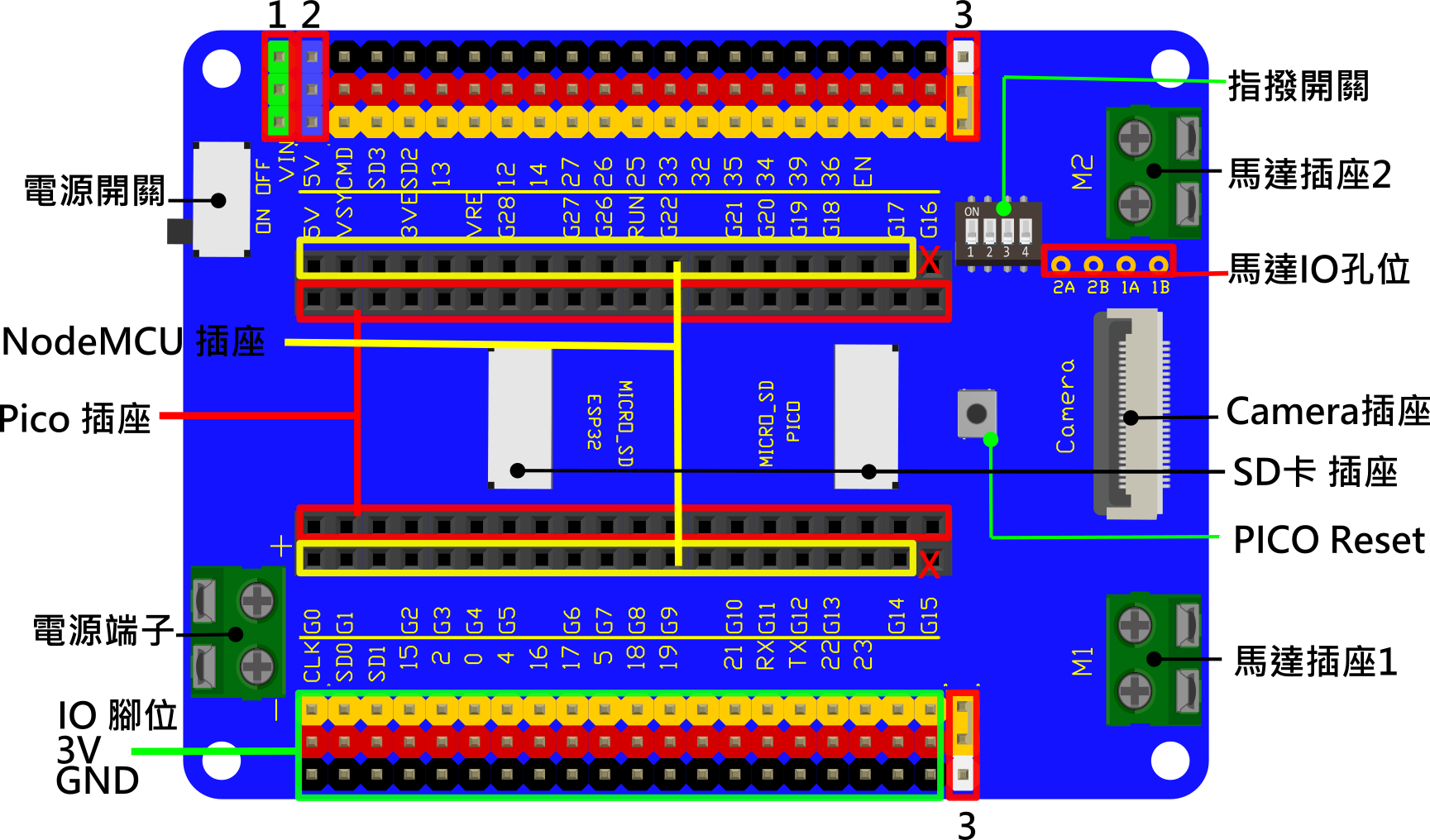
綠色排針1:VIN (電源端子的電源)
藍色排針2:5V (需從ESP32/Pico主板的USB 供電拉出 )
白色排針3:可以用跳帽選擇,SVG 3 排針處的VCC 為3V/5V (5V 需從ESP32/Pico主板的USB 供電)
電源端子:VIN(輸入6.5V~12V 轉 3V)
指撥開關:使用板上預設的馬達IO,指撥要往上撥 ON 打開,如果要使用ESP32 SD 功能,指撥要全部往下撥關閉
馬達IO孔位:如果板上預設的馬達IO有另外用途,可以焊上排針再用杜邦線插到 其它IO腳位,但指撥要全部關閉
PS
白色排針3 用跳帽選擇SVG 3 排針處的VCC 為3V/5V
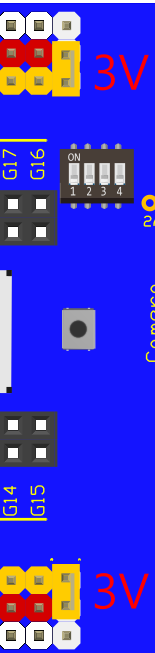
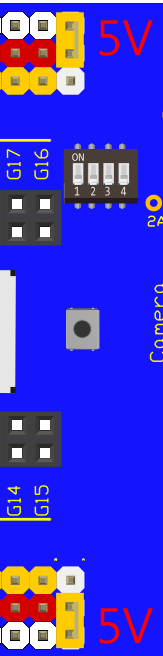
腳位說明
KSB069 擴展板上的Raspberry Pi Pico 使用腳位
| 功能 | Pico腳位 |
|---|---|
| Motor M1(1A) | GP3 |
| Motor M1(1B) | GP2 |
| Motor M2(2A) | GP28 |
| Motor M2(2B) | GP5 |
| Micro_SD(SCK) | GP6 |
| Micro_SD(MOSI) | GP7 |
| Micro_SD(MISO) | GP4 |
| Micro_SD(CS) | GP8 |
KSB069 擴展板上的NodeMcu-32S ESP32 使用腳位
ESP32 部份 馬達 用的IO腳位跟 micro SD IO腳位 有重覆,請使用指撥開關 ON /OFF 來指定功能
| 功能 | ESP32腳位 |
|---|---|
| Motor M1(1A) | IO2 |
| Motor M1(1B) | IO15 |
| Motor M2(2A) | IO12 |
| Motor M2(2B) | IO4 |
| Micro_SD(CLK) | IO14 |
| Micro_SD(CMD) | IO15 |
| Micro_SD(DATA0) | IO2 |
| Micro_SD(DATA1) | IO4 |
| Micro_SD(DATA2) | IO12 |
| Micro_SD(DATA3) | IO13 |
KSB069 擴展板上的ESP32 Camera 腳位是標準的ESP32CAM 腳位
| Camera 腳位 | ESP32腳位 |
|---|---|
| SIOD | IO26 |
| SIOCIO | IO27 |
| RESET | EN |
| VSYNC | IO25 |
| PWDN | IO32 |
| HREF | IO23 |
| XCLK | IO0 |
| PCLK | IO22 |
| Y9 | IO35 |
| Y8 | IO34 |
| Y7 | IO39 |
| Y6 | IO36 |
| Y5 | IO21 |
| Y4 | IO19 |
| Y3 | IO18 |
| Y2 | IO5 |
基本範例
ESP32 和Pico 範例
PS 範例下載:選範例後再另存連結
ESP32 範例
還沒有設定ESP32 Arduino開發環境,請參考
ESP32 NodeMcu-32S 插入 KSB069 擴展板時請靠左插入,最右一格沒有使用

ESP32 Camera 範例

先把OV2640 鏡頭插入
啟動 Arduino IDE ,開發板設定值「Partition Scheme」 請一定要選 「Huge APP」
PSRAM 選「Disabled」
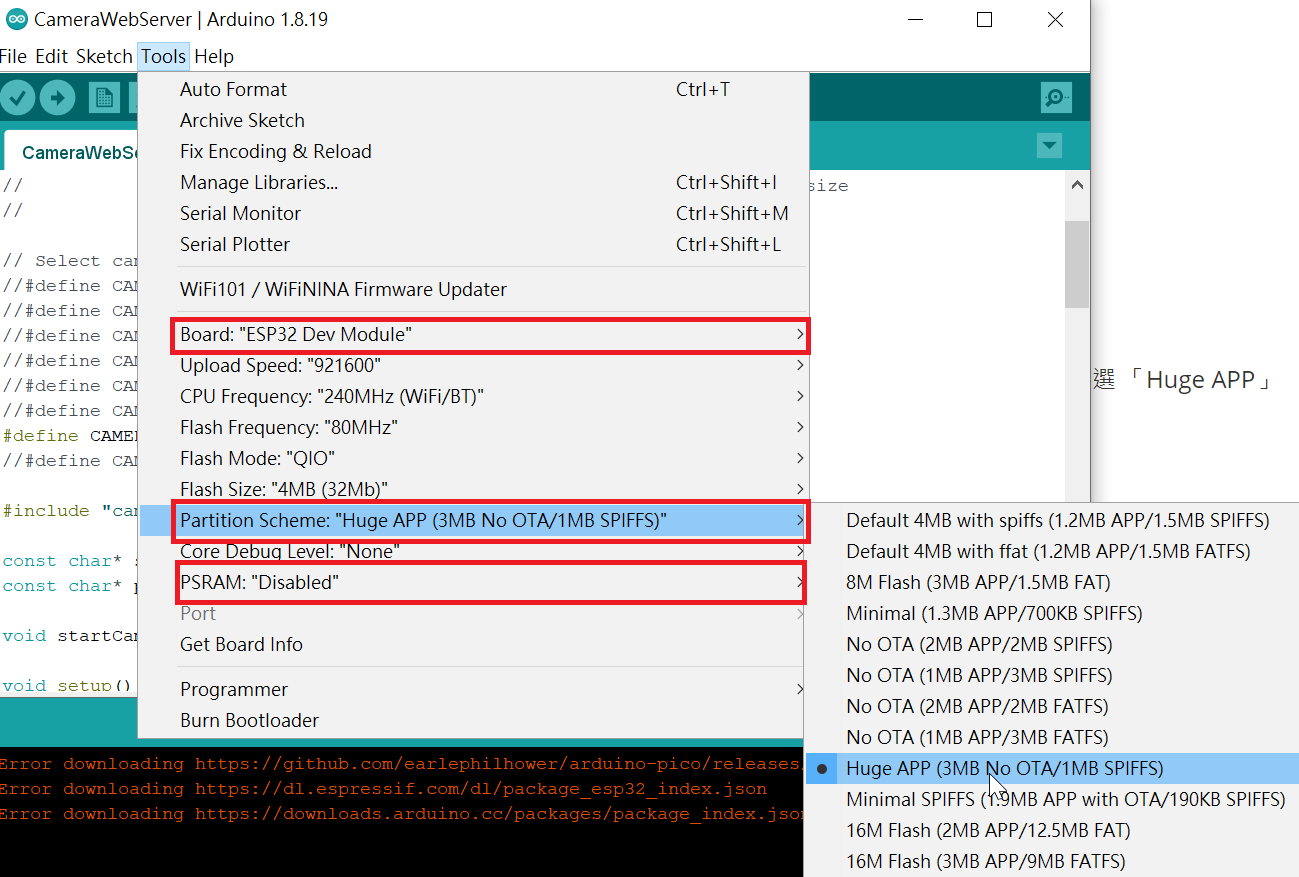
打開範例的 「CameraWebServer」
設定 你自己的AP 的SSID 和 Password,再下載執行
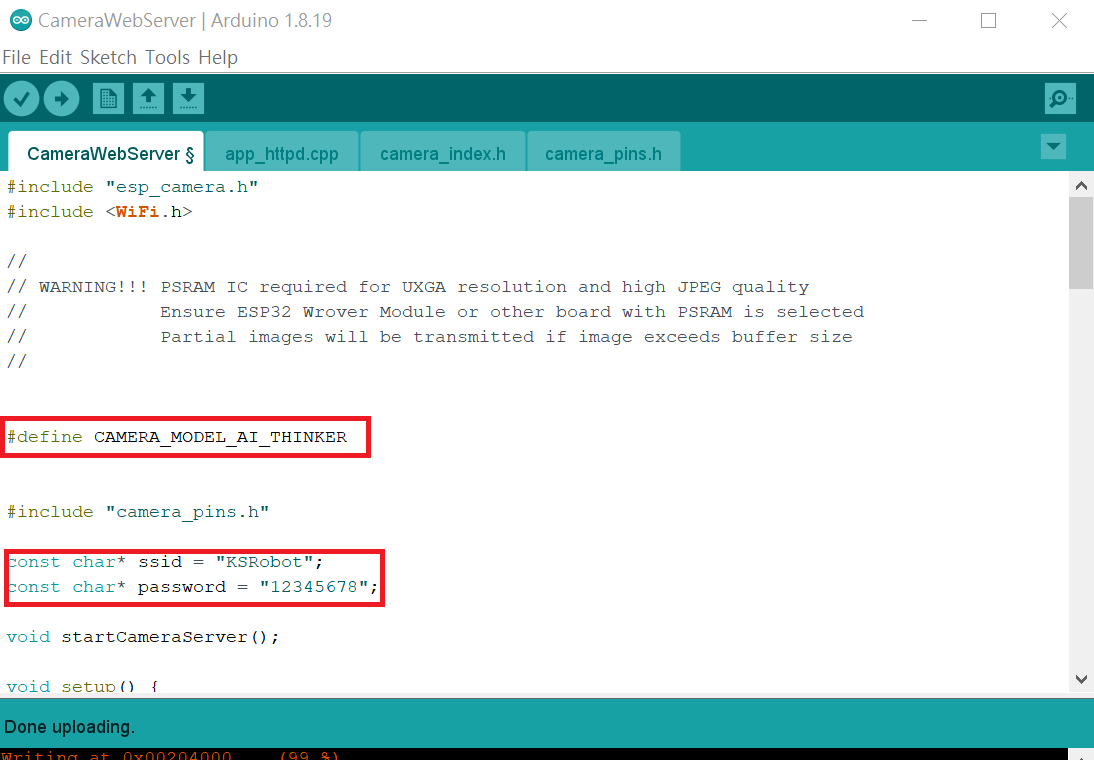
若鏡頭組裝和AP 設定沒有問題時,開啟序列埠監控視窗,畫面中出現的IP 就是 Camera 的IP 位置
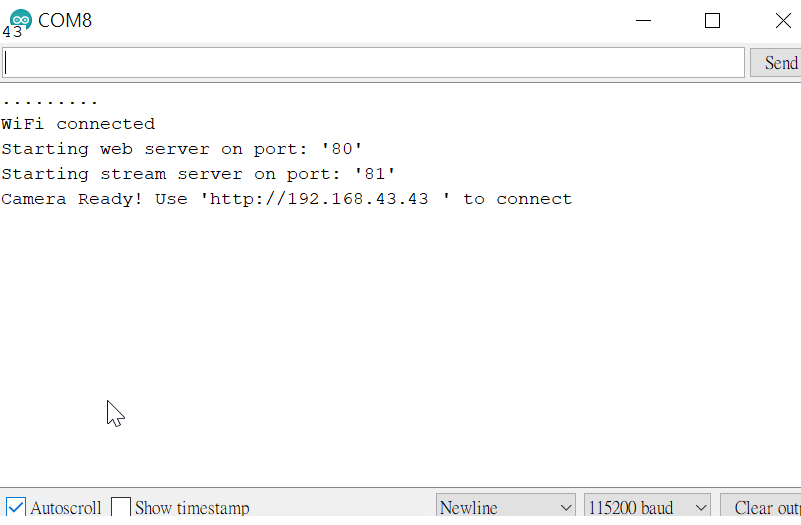
使用手機或筆電的瀏覽器輸入上面的IP 位置,會出現下面WEBCAM 的設定畫面
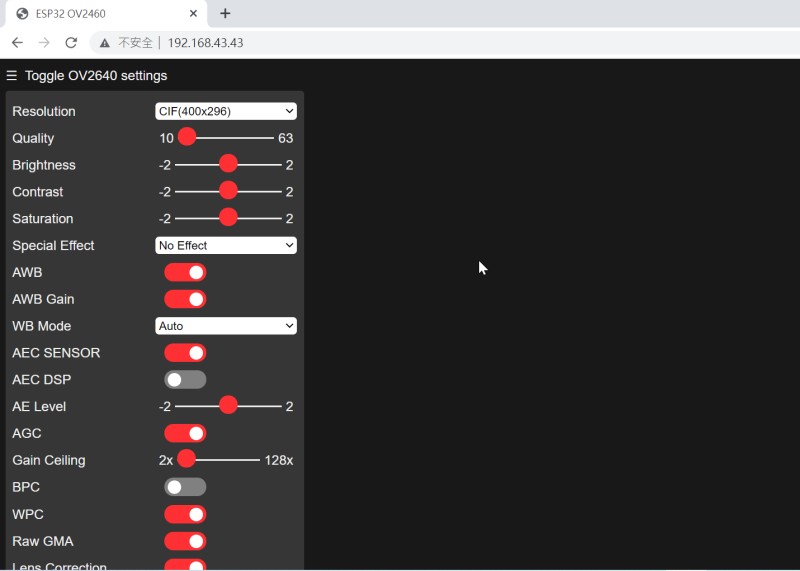
按下「Start Stream」就會出現攝影畫面
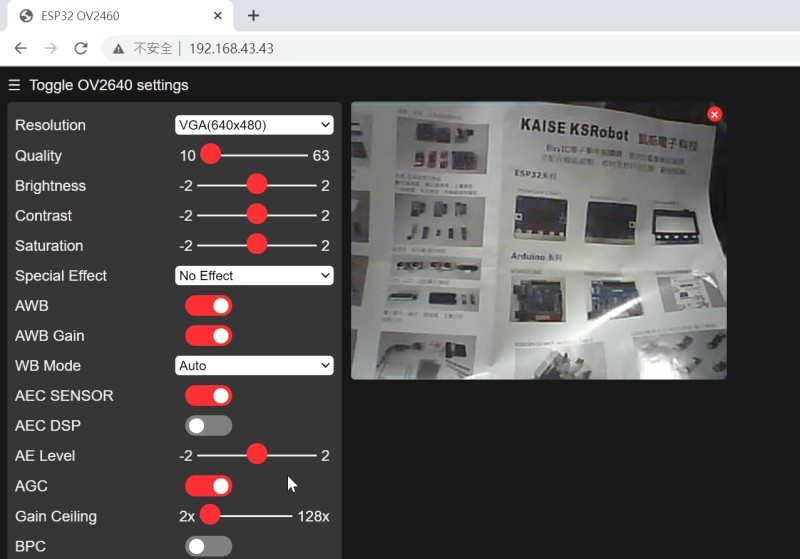
ESP32 SD 範例
ESP32 micro SD的使用跟ESP32CAM是一樣的方式。差別只是在程式中SD 用的IO 要加入PULL UP 模式,這是為了實現Camera 接上後也能直接燒錄不按任何按鍵的妥協方式。
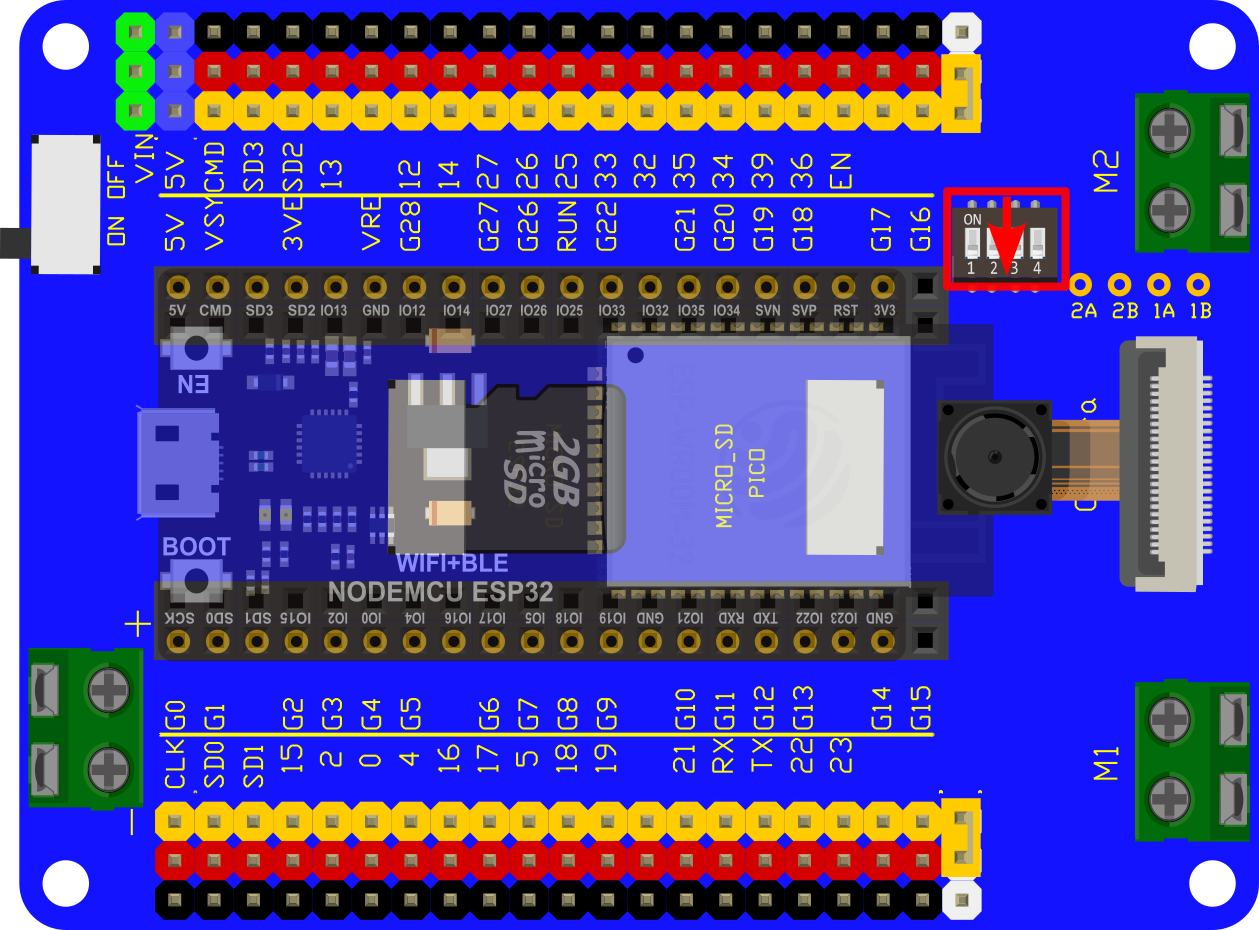
1.請先把指撥開關全部往下撥到OFF,再把micro SD 卡插入
2.打開範例的 「SDMMC_Test」,再下載執行 ,開啟序列埠監控視窗,就會看到一些SD 卡訊息
PS 注意
micro sd 卡程式中一定要在在SD_MMC初始化前把下面的IO 設成PULL UP 模式
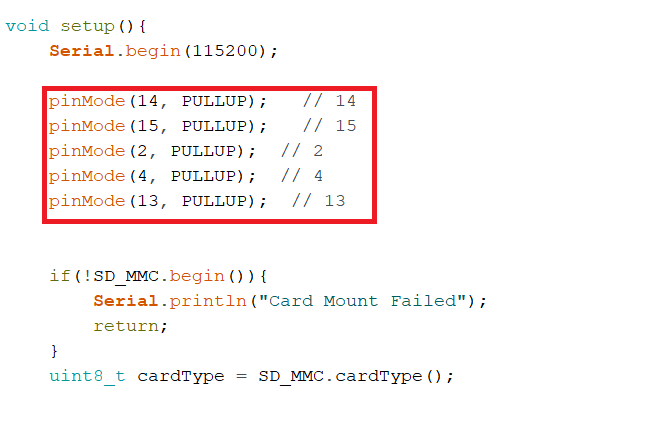
ESP32 2路馬達範例
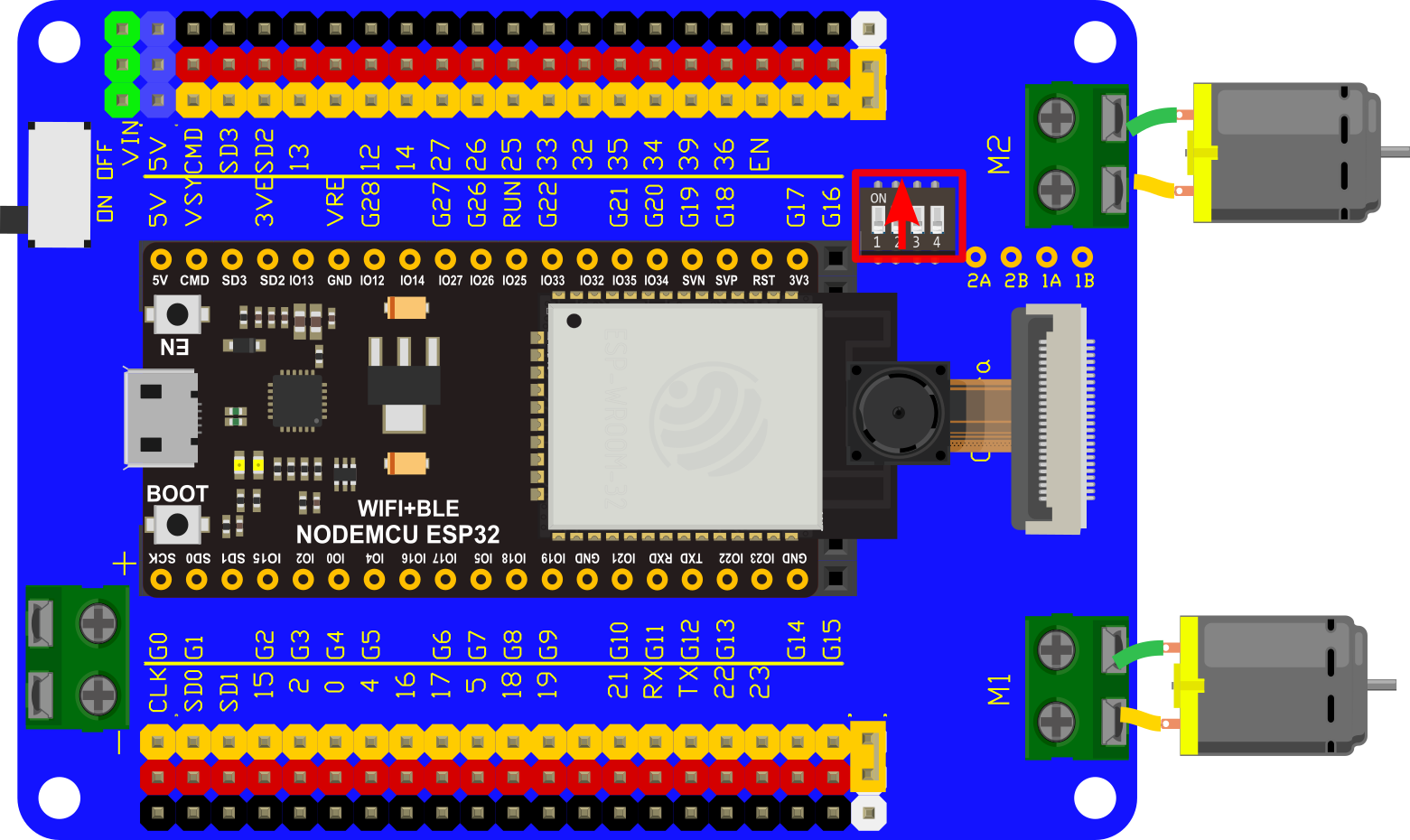
1.請先把指撥開關全部往上撥到ON,再把馬達插上
2.打開範例的 「Motor」,再下載執行 ,就會看到2個馬達前後依據不同轉速旋轉。程式中稍為修改就可以當作小車的控制Code 使用。
PS 注意
馬達的電源是由電源端子的VIN供電的。
如果是要用主板USB 線供電,可以在VIN排針和5V 排針那插上跳帽,但這時要注意不能再接電池到電源端子,否則VIN 電源會連到主板USB處,所以使用這個方式請慎用。
Pico 範例
還沒有設定Raspberry Pi Pico Arduino開發環境,請參考
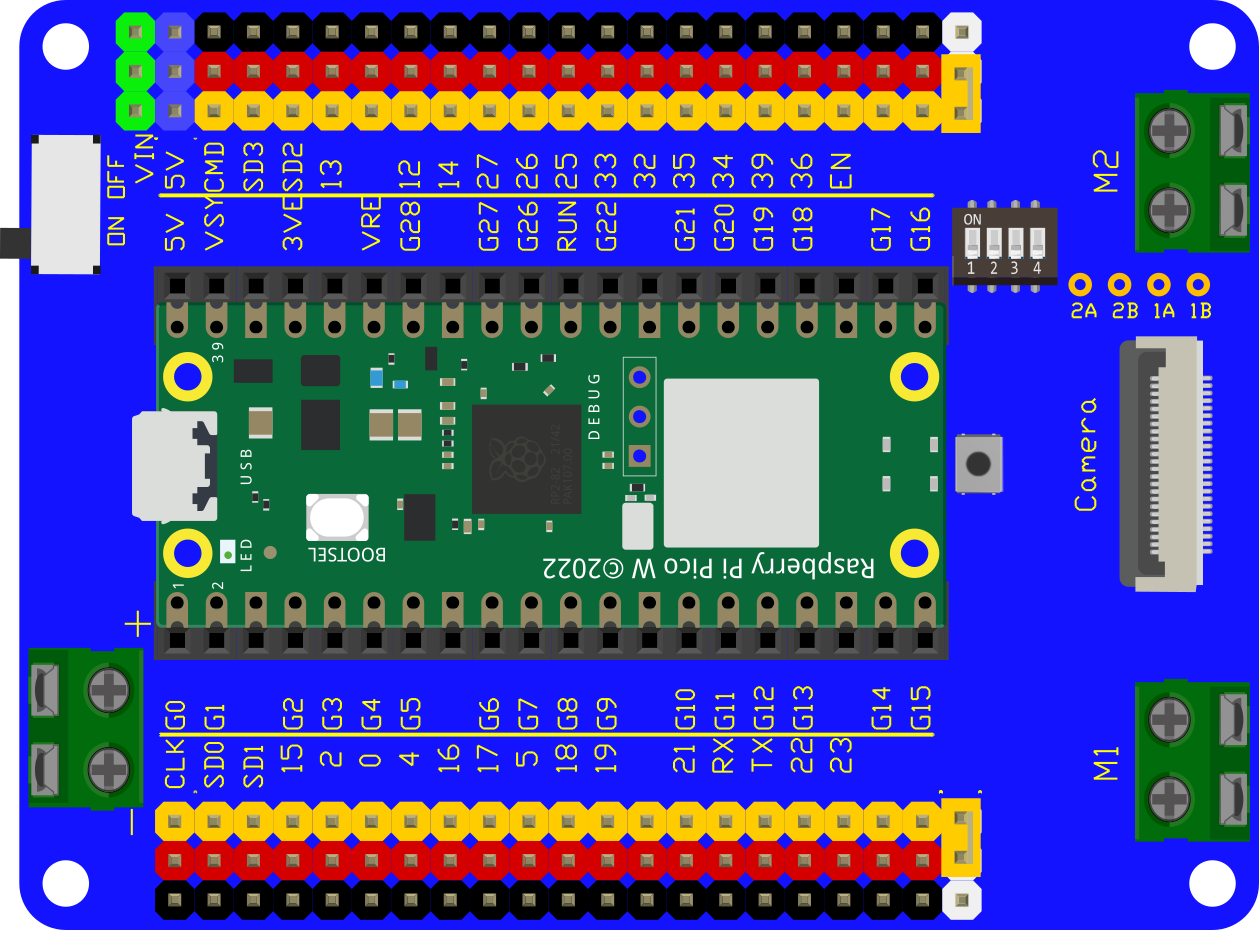
Pico SD 範例
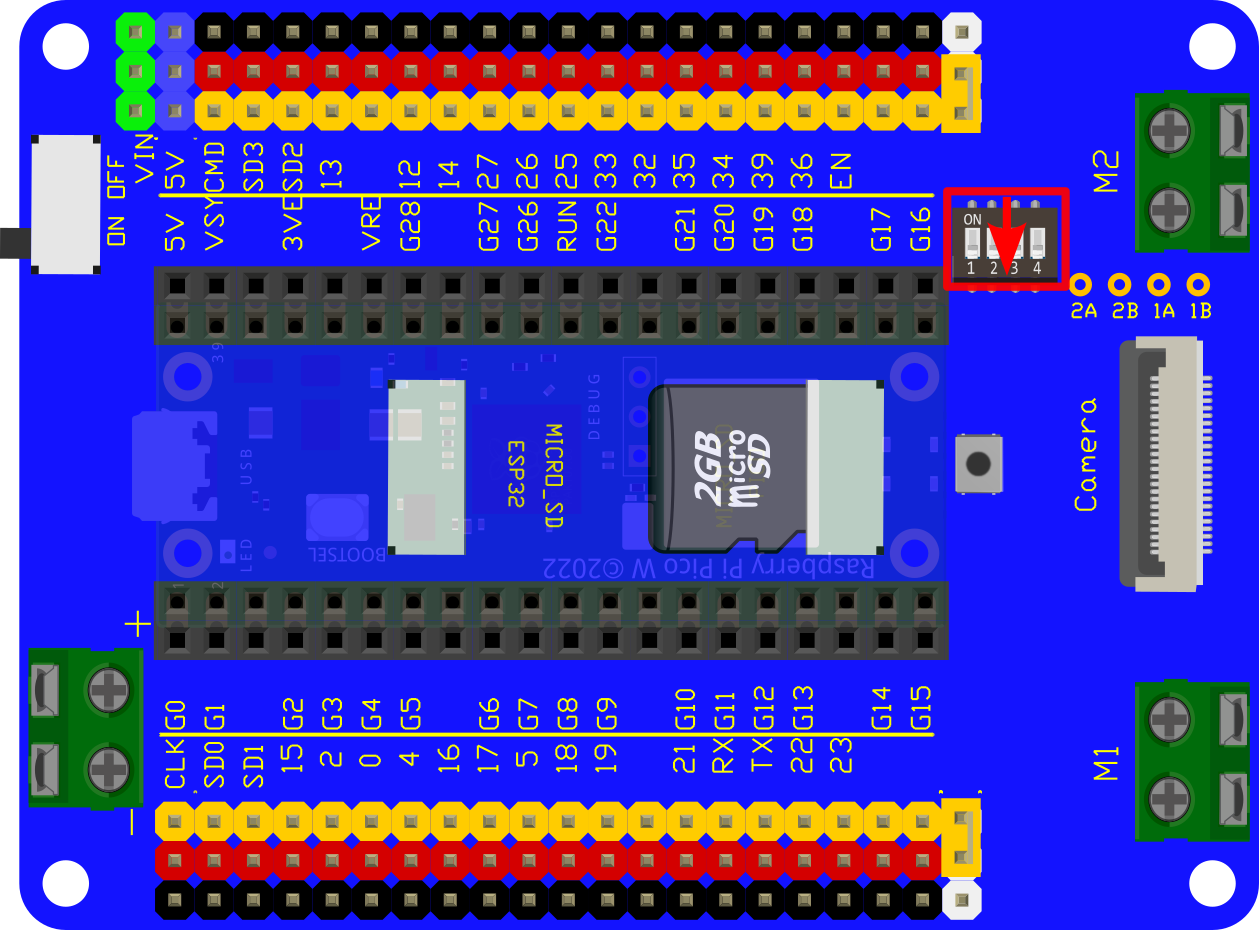
1.請先把指撥開關全部往下撥到OFF,再把micro SD 卡插入
2.打開範例的 「listfiles」,再下載執行 ,開啟序列埠監控視窗,就會看到一些SD 卡訊息
Pico 2路馬達範例
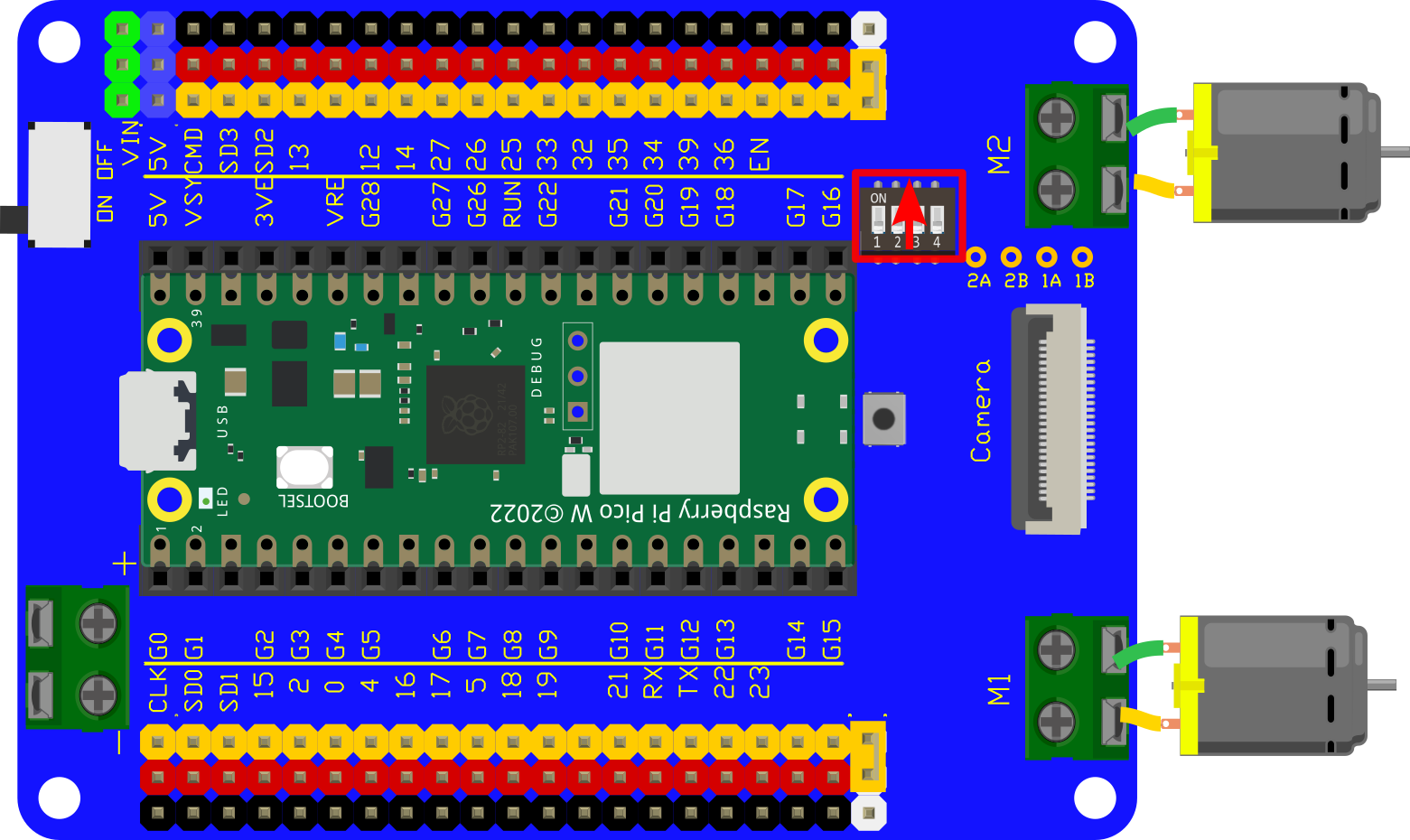
1.請先把指撥開關全部往上撥到ON,再把馬達插上
2.打開範例的 「Motor」,再下載執行 ,就會看到2個馬達前後依據不同轉速旋轉。程式中稍為修改就可以當作小車的控制Code 使用。
PS 注意
馬達的電源是由電源端子的VIN供電的。
如果是要用主板USB 線供電,可以在VIN排針和5V 排針那插上跳帽,但這時要注意不能再接電池到電源端子,否則VIN 電源會連到主板USB處,所以使用這個方式請慎用。
應用圖示

